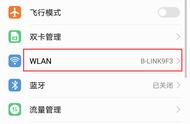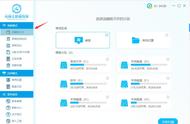特别提醒:本文仅供学习交流之用,如用于其他用途概不负责!!!本文涉及的所有工具见文末下载链接。

第一步,下载Fiddler软件抓包工具的安装包FiddlerSetup.exe,本文所有工具下载地址在文末。找到安装包的下载路径,点击可执行文件进行安装。弹出许可协议的提示框之后点击“I Agree”按钮,同意协议,然后进入到下一步。

接下来,会弹出软件安装目录的选项框,点击“Browser”按钮,选择本地的目录,作为软件的安装路径。最后,点击右下方的“Install”按钮,正式进入Fiddler软件的安装流程。

第二步,切换到Fiddler安装路径,双击Fiddler软件的可执行文件,进入到Fiddler抓包软件的主界面。在Fiddler主界面中,左上角的“×”按钮主要于清理数据包,“Decode”按钮用于解码,主要将gzip压缩的流量进行解压。左下角的“Capturing”菜单用于控制捕获数据包。可通过左下方的“All processes”选项控制要抓取数据包的进程类型,可以选择“All Processes”、“Web Browsers”、“Non-Browser”、“Hide All”四个选项。“All Processes”代表Fiddler抓取本机所有进程产生的数据包;“Web Browsers”表示只监听来自网页的流量数据包;“Non-Browser”表示只抓取来自非网页的数据包;“Hide All”表示隐藏所有的流量数据包。左侧中间的选项卡用于展示抓取数据包的结果。